- Autor Jason Gerald [email protected].
- Public 2023-12-16 11:15.
- Zadnja promjena 2025-01-23 12:19.
Retweetanje ili retweetanje odličan je način da proširite glas kada netko kaže nešto za što mislite da je lako podijeliti. Twitter ima službeni gumb "retweet" koji vam omogućuje jednostavno dijeljenje tvitova drugih korisnika. Srećom, ako ponovno objavite post zbog kojeg ste na kraju požalili, možete poništiti radnju i izbrisati svaki trag ponovnog prijenosa prethodnog tvita. Tadaa!
Korak
Metoda 1 od 4: putem mobilne aplikacije Twitter
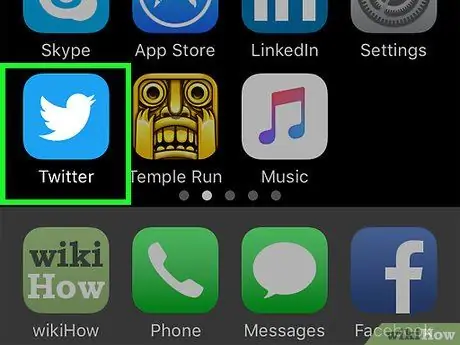
Korak 1. Otvorite aplikaciju Twitter putem mobilnog telefona
Potražite ikonu plave ptice s tekstom "Twitter" ispod nje, a zatim dodirnite ikonu da biste otvorili aplikaciju.
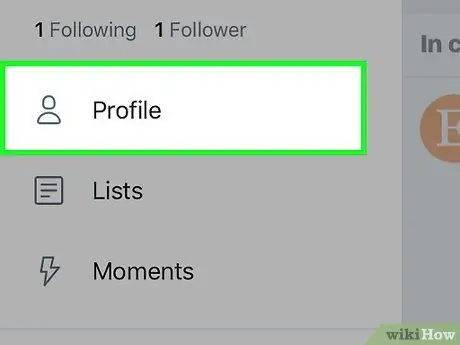
Korak 2. Posjetite stranicu svog profila
U donjem desnom kutu zaslona nalazi se obris avatara s riječju "Ja" ispod njega. Dodirnite gumb za otvaranje stranice profila.
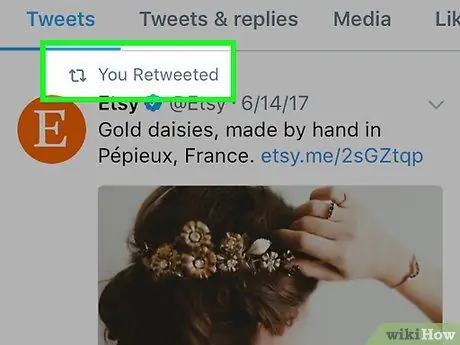
Korak 3. Pregledajte profil dok ne pronađete retweet koji želite izbrisati
Vaš profil sadrži potpunu povijest svih tweetova i retweetova koji su preneseni. Retweeti su označeni dvjema rotirajućim zelenim strelicama ispod izvornog posta ili tvita. Retweet također uključuje fotografiju izvornog korisnika koji je prenio tweet/post.
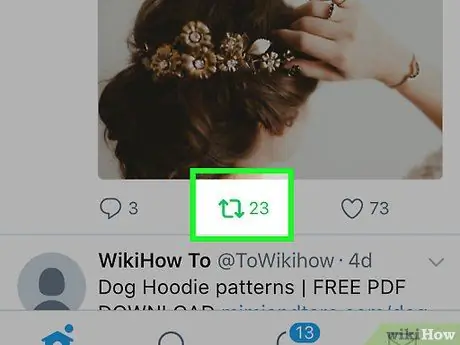
Korak 4. Dodirnite ikonu retweeta da biste je izbrisali
Nakon toga tweet koji ste prethodno ponovno podijelili bit će uklonjen s vašeg profila pa ga vi i drugi korisnici nećete moći vidjeti na svom Twitter feedu.
Ovaj postupak neće izbrisati izvorni tweet s vremenske trake korisnika koji ga je prenio
Metoda 2 od 4: Brisanje self-made retweetova
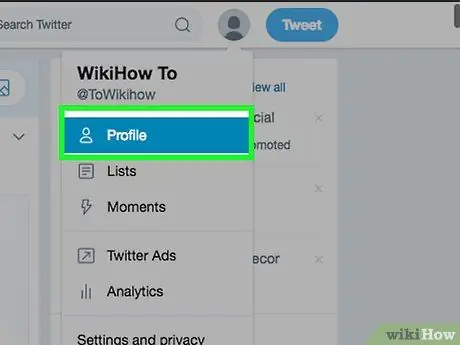
Korak 1. Posjetite svoj profil
Da biste ga posjetili, kliknite ili dodirnite svoju fotografiju/avatar u gornjem desnom kutu zaslona. Nakon toga će se prikazati padajući izbornik. Kliknite svoje korisničko ime za Twitter (ili na mobilnom web mjestu dodirnite opciju "Profil"). Sada ste na svojoj osobnoj stranici profila na Twitteru koja sadrži povijest svih tweetova, odgovora i retweetova koje ste sami prenijeli ili primili.
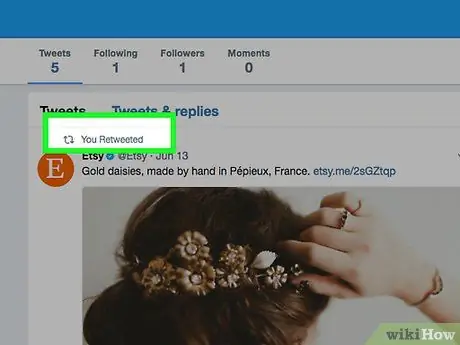
Korak 2. Pronađite retweet koji želite izbrisati
Pregledajte profile za potpunu povijest retweetova. Možete saznati koje ste tweetove ponovno podijelili tako da potražite ikonu retweeta ispod posta, koja je ikona dvije zelene strelice koje tvore krug.
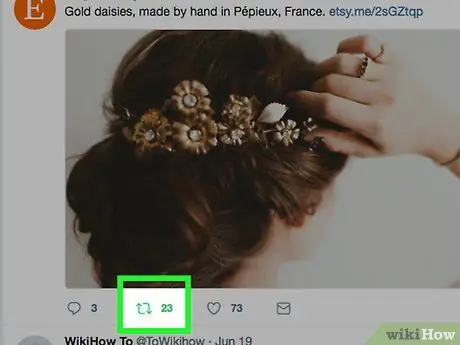
Korak 3. Dodirnite ili kliknite ikonu “Retweet”
Nakon toga će se retweet otkazati ili ukloniti s vašeg profila tako da ga vi i drugi korisnici ne možete vidjeti na svom Twitter feedu.
Ovaj postupak neće izbrisati izvorni tweet s vremenske trake korisnika koji ga je prenio
Metoda 3 od 4: Brisanje kopiranih tweetova od drugih korisnika
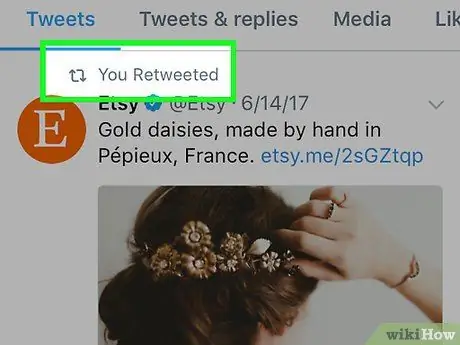
Korak 1. Prepoznajte razliku između retvita i kopiranja tvita
Tweetovi koje su prenijeli drugi mogu se prikazati na vašem osobnom profilu ponovno podijelite tweet ručno.
To se postiže kopiranjem i lijepljenjem tweetova drugih korisnika u vaše polje za tweetove, a zatim ih učitavate. Tehnički, ovakvi postovi nisu retweeti, a postupak brisanja sličan je postupku brisanja običnog tvita. Stoga se sljedeće objašnjenje zapravo odnosi na kako izbrisati tweet sa svog Twitter profila.
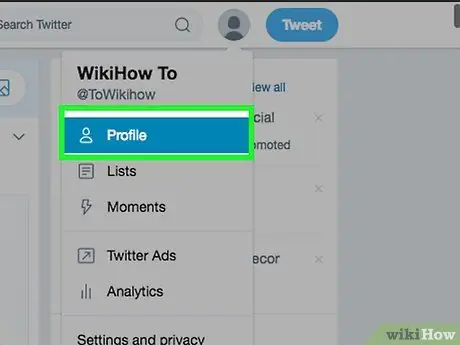
Korak 2. Posjetite stranicu profila
Način pristupa stranici sa vašim profilom ovisit će o uređaju koji koristite za pristup Twitteru (npr. Računalu ili mobilnom telefonu):
- U mobilnoj aplikaciji Twitter idite na stranicu svog profila dodirom na avatar s oznakom "Ja" u donjem desnom kutu zaslona.
- U web pregledniku kliknite svoju fotografiju/avatar u gornjem desnom kutu zaslona. Kliknite svoje korisničko ime za Twitter kad se pojavi na padajućem izborniku.
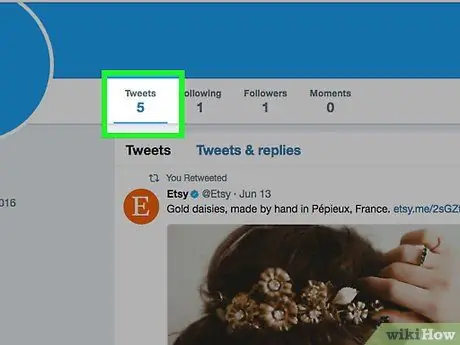
Korak 3. Na stranici profila pronađite tweet koji želite izbrisati
Pregledajte svoj profil za potpunu povijest prenesenih tweetova dok ne pronađete tweet koji želite izbrisati.
Ako se sjećate sadržaja tvita, upišite ključnu riječ na temelju poruke u traku za pretraživanje u gornjem desnom kutu zaslona da biste potražili određeni tweet (ova metoda također može prikazati tweetove koji sadrže istu ključnu riječ od drugih korisnika)
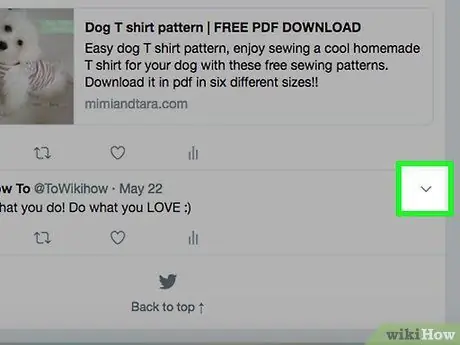
Korak 4. Kliknite ikonu tri sive točke u donjem desnom kutu tvita koji želite izbrisati
Nakon toga će se prikazati popis opcija.
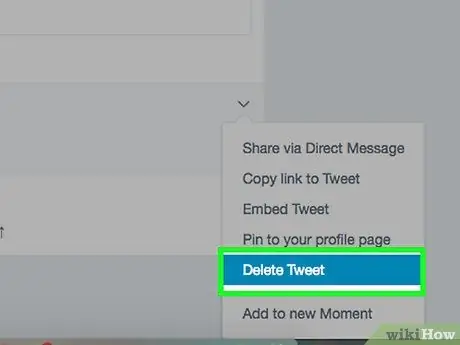
Korak 5. Kliknite "Izbriši Tweet"
Nakon toga će se tweet izbrisati s vašeg profila!
Metoda 4 od 4: Skrivanje retweetova od drugih korisnika
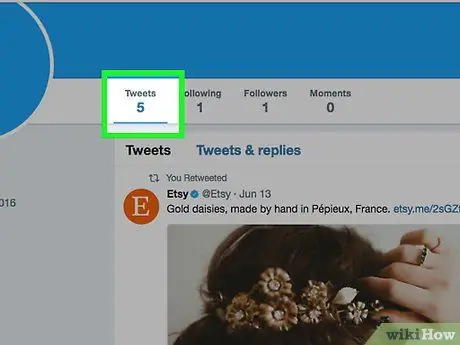
Korak 1. Prepoznajte retweete od nekoga koga ne poznajete
Ponekad će netko koga ne pratite na Twitteru objaviti nešto, a zatim će post ponovno podijeliti netko koga pratite. Možete ih prepoznati po sivom tekstu "[Korisnik Twittera] koji je retvitovao" iznad tvita, zajedno sa zelenom ikonom ponovnog tvita.
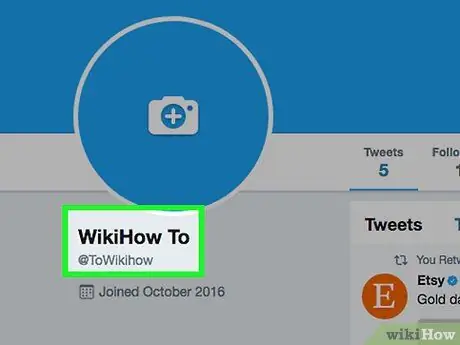
Korak 2. Posjetite dotični korisnički profil
Kliknite ili dodirnite korisničko ime prikazano iznad retweeta.
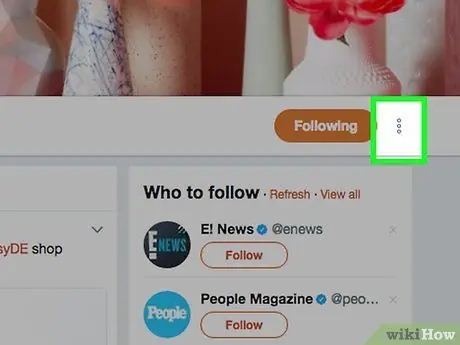
Korak 3. Potražite sivu ikonu zupčanika u gornjem desnom kutu stranice profila korisnika
Nalazi se pored plavog gumba "Prati". Dodirnite ili kliknite ikonu zupčanika za prikaz opcija na padajućem izborniku.
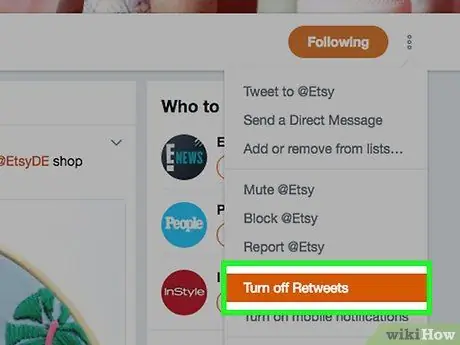
Korak 4. Dodirnite ili kliknite "Isključi retweetove"
S ovom opcijom više nećete vidjeti retweetove ili tweetove koje taj korisnik ponovno dijeli. Ne možete izbrisati retweetove od drugih korisnika na svojoj vremenskoj traci. Ako dopisi koje drugi ljudi ponovno dijele postanu dosadni, jedini način za to je da selektivno isključite retweete na određenim korisnicima. Osim toga, ne postoji posebna metoda za skupno blokiranje retweeta. Morate "rukovati" svakim korisnikom pojedinačno. Da biste smanjili "smeće" na svojoj vremenskoj traci, posjetite glavnu stranicu/profile korisnika koje pratite.
- I dalje ćete moći vidjeti izvorne tweetove tog korisnika.
- Imajte na umu da ovaj korak nije retroaktivan. Vaši prethodni tweetovi i dalje će se pojavljivati na vašoj vremenskoj traci.
Savjeti
- Ako su vaši tweetovi zaštićeni, drugi korisnici ne mogu ponovno podijeliti vaše tweetove.
- Ne možete ponovno podijeliti tweet koji ste sami prenijeli.






